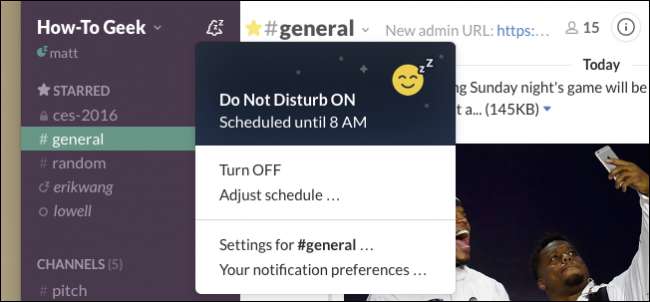
Slack กลายเป็นเครื่องมือสื่อสารที่สำคัญสำหรับธุรกิจจำนวนมากโดยเฉพาะธุรกิจที่มีพนักงานจากระยะไกลจำนวนมาก แต่ไม่มีใครต้องการรับ pings ทุกชั่วโมงของทุกวัน
ที่ How-To Geek เราชอบ Slack และเราเคยเขียนเกี่ยวกับเรื่องนี้มาแล้วเพื่อให้คำแนะนำที่ยอดเยี่ยมเกี่ยวกับวิธีการ กลายเป็นผู้ใช้ระดับสูงของ Slack และวิธีที่ดีที่สุด เพื่อค้นหาสิ่งของ คุณต้องหาอย่างแน่นอน แต่ในโลกที่เชื่อมต่อตลอดเวลาคุณต้องจัดการการแจ้งเตือนหากต้องการ "กลับบ้าน" เมื่อสิ้นสุดวันทำงาน โชคดีที่การแจ้งเตือนได้รับความชื่นชอบในการอัปเดตล่าสุดของ Slack พร้อมคุณสมบัติมากมายในการจัดการเวลาทำงานและความเป็นส่วนตัวของคุณ
คุณสามารถเข้าร่วมการแจ้งเตือนได้อย่างรวดเร็วโดยคลิกไอคอนกระดิ่งที่ด้านบนของบานหน้าต่างนำทาง สิ่งแรกที่คุณทำได้คือปิดเสียงการแจ้งเตือนชั่วคราว วิธีนี้ช่วยให้คุณหยุดการแจ้งเตือนทั้งหมดไม่ให้รบกวนคุณในช่วงเวลาหนึ่ง ๆ เช่น 20 นาทีหนึ่งชั่วโมงตลอดไปจนถึง 24 ชั่วโมง
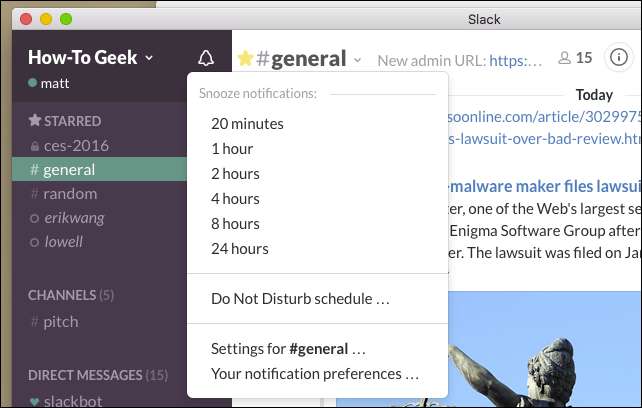
หนึ่งในสิ่งที่ดีที่สุดของ Slack คือกำหนดการห้ามรบกวน คิดว่า DND เป็นฟังก์ชันเลื่อนที่กำหนดค่าไว้ล่วงหน้า คุณไม่จำเป็นต้องเปิดใช้งาน DND แต่ถ้าคุณทำเช่นนั้น Slack จะรู้ว่าเมื่อใดที่จะไม่ส่งการแจ้งเตือนถึงคุณ ตัวอย่างเช่นคุณอาจต้องการปิดการแจ้งเตือนทุกเย็นเพื่อที่คุณจะได้ไม่ต้องจัดการกับการแจ้งเตือนหลังจากวันทำงานสิ้นสุดลง
(ไม่ต้องกังวลหากมีบางสิ่งที่เร่งด่วนจริงๆเพื่อนร่วมงานของคุณมีตัวเลือกในการข้าม "ห้ามรบกวน" ทุกครั้งที่ส่งข้อความถึงคุณดังนั้นคุณจะไม่พลาดบางสิ่งที่สำคัญ)
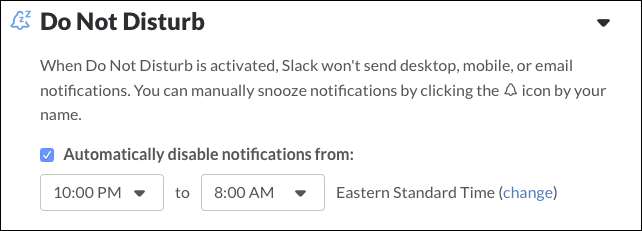
คลิกที่“ การตั้งค่าสำหรับ # [channel]” เพื่อตั้งค่ากำหนดการแจ้งเตือนสำหรับช่องที่คุณอยู่คุณยังสามารถปิดเสียงการแจ้งเตือนสำหรับช่องนั้นได้เลย
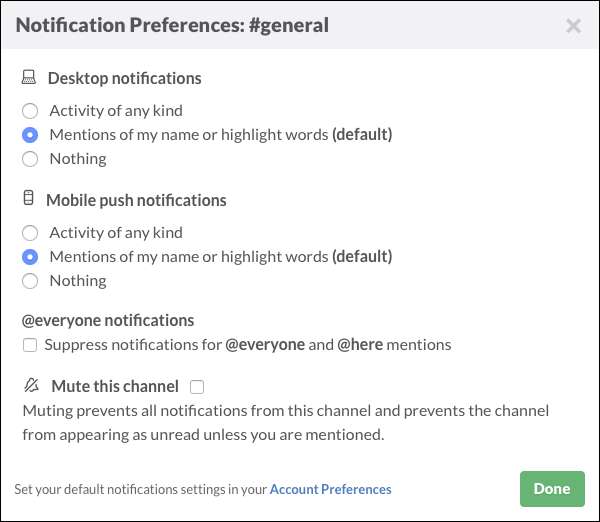
คลิก“ การตั้งค่าการแจ้งเตือนของคุณ” เพื่อตั้งค่าเมื่อมีการแจ้งเตือน หาก“ สำนักงาน” ของคุณมีงานยุ่งและช่างพูดจริงๆก็คงไม่อยากได้รับแจ้งจากทุกกิจกรรม คุณอาจต้องการเพียงการแจ้งเตือนสำหรับข้อความส่วนตัวหรือเมื่อมีคนพูดถึงชื่อของคุณหรือ "ไฮไลต์คำ" อื่น ๆ (ซึ่งเราจะพูดคุยกันในอีกสักครู่)
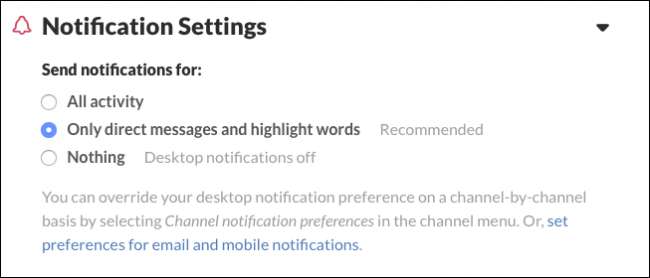
Slack ยังมาพร้อมกับเสียงแจ้งเตือน 11 แบบที่คุณสามารถเลือกได้หรือจะเลือกไม่ใช้ก็ได้ตลอดจนปิดเสียงทุกอย่างรวมถึงการแจ้งเตือนระบบและข้อความส่วนตัว
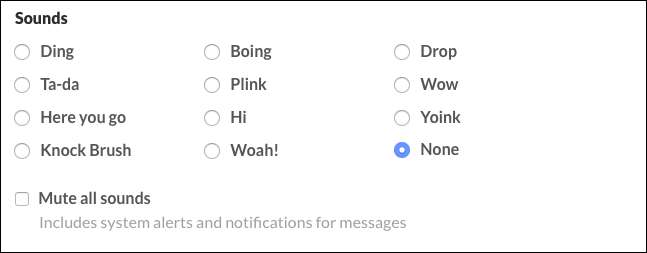
หากคุณไม่ต้องการให้เนื้อหาของข้อความแสดงในการแจ้งเตือนคุณจะต้องปิดคุณสมบัตินั้น นอกจากนี้คุณสามารถกำหนดค่าการทำงานของการแจ้งเตือนด้านล่างนี้ได้เช่นกัน
ในภาพหน้าจอต่อไปนี้เราจะเห็นเวอร์ชัน OS X ซึ่งมีตัวเลือกสำหรับการแจ้งเตือนที่ปรากฏใน Dock
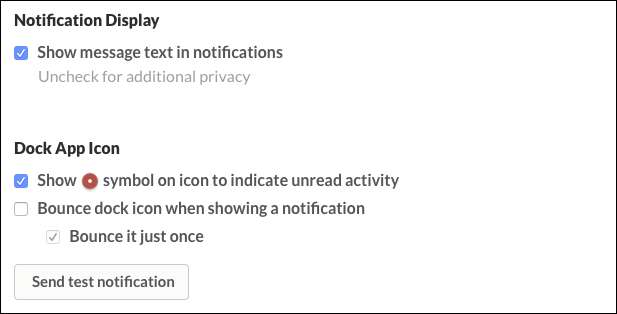
นี่คือวิธีที่การแจ้งเตือนทำงานบนไคลเอนต์ Windows เนื่องจาก Windows ไม่มี Dock คุณสามารถกำหนดค่า Slack ให้กะพริบหน้าต่างเมื่อได้รับการแจ้งเตือน
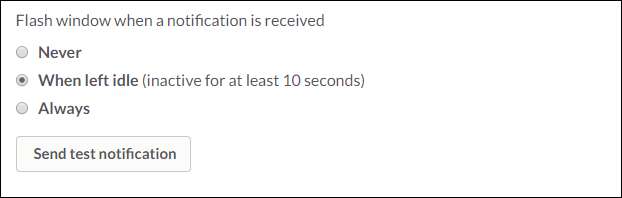
หากคุณใช้ Slack ในเว็บเบราว์เซอร์คุณจะไม่เห็นตัวเลือกการแจ้งเตือนเช่นนี้ คุณอาจได้รับแจ้งให้อนุญาตการแจ้งเตือนบนเดสก์ท็อปแทน เมื่อถึงจุดนั้นขึ้นอยู่กับว่าคุณต้องการรับการแจ้งเตือนบ่อยเพียงใดและแน่นอนว่าคุณสามารถปิดได้ทั้งหมด
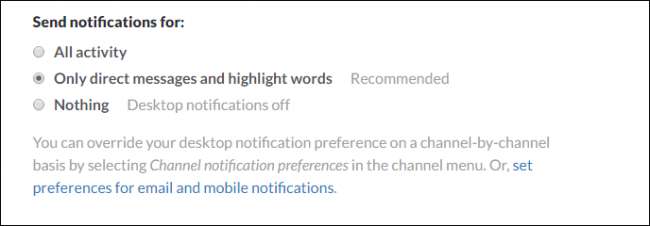
"เน้นคำ" เป็นตัวเลือกที่มีประโยชน์มาก หากคุณมีการแจ้งเตือนสำหรับ "ข้อความส่วนตัวและไฮไลต์คำ" คุณสามารถป้อนคำที่นี่เพื่อเรียกการแจ้งเตือน อาจเป็นชื่อแผนกของคุณชื่อเล่นที่คุณใช้หรือแม้แต่หัวข้อสนทนาที่คุณต้องการติดตาม
เพียงป้อนคำที่คุณต้องการคั่นด้วยเครื่องหมายจุลภาคและเมื่อเอ่ยถึงคำเหล่านั้นคุณจะได้รับการแจ้งเตือน

สำหรับผู้ที่สงสัยไคลเอนต์ Slack บน iOS มีการตั้งค่าการแจ้งเตือนแบบพุช แต่ส่วนใหญ่คุณจะต้องทำ จัดการการแจ้งเตือนเช่นเดียวกับที่คุณทำกับแอปอื่น ๆ บน iPhone หรือ iPad ของคุณ
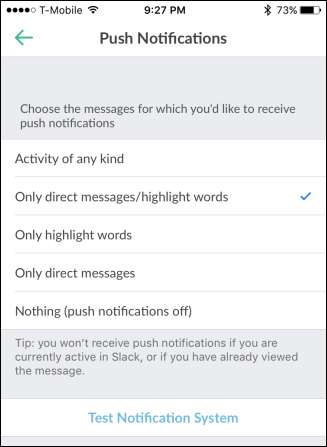
เช่นเดียวกับแอป Android: ตัวเลือกการแจ้งเตือนส่วนใหญ่จะจัดการในการตั้งค่าของระบบ แต่มีตัวเลือกบางอย่างให้คุณใช้งานจากแอปจริง ยกเว้นการสั่นจะเหมือนกับที่คุณพบในเวอร์ชัน iOS

ที่เกี่ยวข้อง: มาเป็นผู้ใช้ที่มีประสิทธิภาพด้วยเคล็ดลับที่เป็นประโยชน์เหล่านี้
การใช้การแจ้งเตือน Slack อย่างมีประสิทธิภาพจะทำให้สมดุลระหว่างงาน / ชีวิตของคุณกลมกลืนกันมากขึ้น สิ่งสำคัญคือต้องรู้ว่าคุณไม่จำเป็นต้องเห็นทุกข้อความที่มีคนส่งคุณสามารถติดตามเฉพาะคำและวลีบางคำและยังปิดการแจ้งเตือนโดยสิ้นเชิงเมื่อคุณไม่ได้อยู่ที่โต๊ะทำงาน
ท้ายที่สุดแม้ว่า Slack จะยอดเยี่ยมสำหรับการทำงานร่วมกันและเพิ่มผลผลิต แต่คุณก็ยังต้องทำงานให้เสร็จ







